Cómo comprobar si te están espiando con un AirTag de Apple u otro rastreador
Esto te permite estar seguro de si alguien controla tus pasos


La privacidad se ha convertido en una prioridad ineludible para los usuarios. Los avances en la conectividad y la geolocalización han brindado innumerables comodidades, pero también existen preocupaciones sobre la seguridad personal. La creciente popularidad de dispositivos de rastreo, como los AirTags de Apple, ha llevado a que los sistemas operativos como Android implementen medidas de seguridad para detectar posibles intrusiones. Te enseñamos cómo utilizar la incluida en el sistema operativo de Google.
Si bien los dispositivos de rastreo pueden ser útiles para ciertas tareas, también pueden ser utilizados para espiar sin que otra persona se entere. Es por eso por lo que Android ha integrado una función que te permite detectar si estás siendo monitoreado por un dispositivo de este tipo. Y, lo mejor de todo, es que no tienes que instalar nada en el caso de que tengas la versión 11 o superior del desarrollo de Google.
Una herramienta de lo más útil
Las alertas de rastreadores desconocidos se han convertido en una característica muy útil que permite recibir notificaciones si hay algún dispositivo de rastreo cerca de ti -y que no está vinculado a tu teléfono, lo que supone un peligro potencial-. La función se basa en el intercambio de señales entre dispositivos, especialmente con dispositivos de Apple cercanos, para detectar cualquier presencia sospechosa y de la que debas ser avisado. Por lo tanto, tener todo perfectamente configurado es muy importante.

Así activas las alertas de rastreadores desconocidos en Android
Este es un proceso sencillo que permite que estés seguro de que esta función esté activa y configurada correctamente para proteger tu privacidad. Sigue estos pasos que te mostramos a continuación:
- Accede a los Ajustes de tu teléfono Android. Generalmente, esta opción se encuentra en la pantalla de inicio o en el menú de aplicaciones.
- Busca y selecciona la sección de Seguridad y Emergencias (también puedes escribir en el cuadro de búsqueda la palabra "rastreo", ya que así verás el apartado directamente). Esta no siempre tiene el mismo nombre, y puede incluso estar dividida en dos.
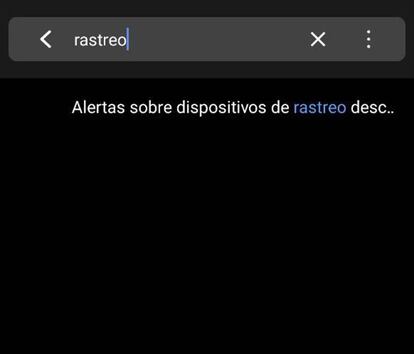
- Una vez dentro, localiza la opción de "Alertas sobre Dispositivos de Rastreo Desconocidos". Si no puedes encontrar esta opción, asegúrate de que todas tus aplicaciones estén actualizadas a través de Google Play para garantizar que los Servicios de Google Play también estén actualizados.
- Entra en la opción de Alertas sobre Dispositivos de Rastreo Desconocidos. Aquí podrás ver si se han detectado rastreadores físicos sin conexión a un móvil cercano. Si deseas realizar una búsqueda manual, puedes hacerlo pulsando en "Buscar ahora".
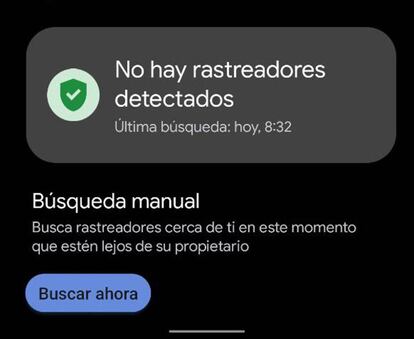
- Mantén activada la opción de "Permitir Alertas". Esta configuración es esencial para recibir notificaciones sobre dispositivos de rastreo.
La función de detección de dispositivos de rastreo no solo te alerta sobre posibles amenazas, sino que también te proporciona la capacidad de investigar y tomar medidas. Al realizar una búsqueda manual, tu dispositivo Android podrá encontrar cualquier rastreador físico cercano y te proporcionará información detallada sobre el modelo y la ubicación

